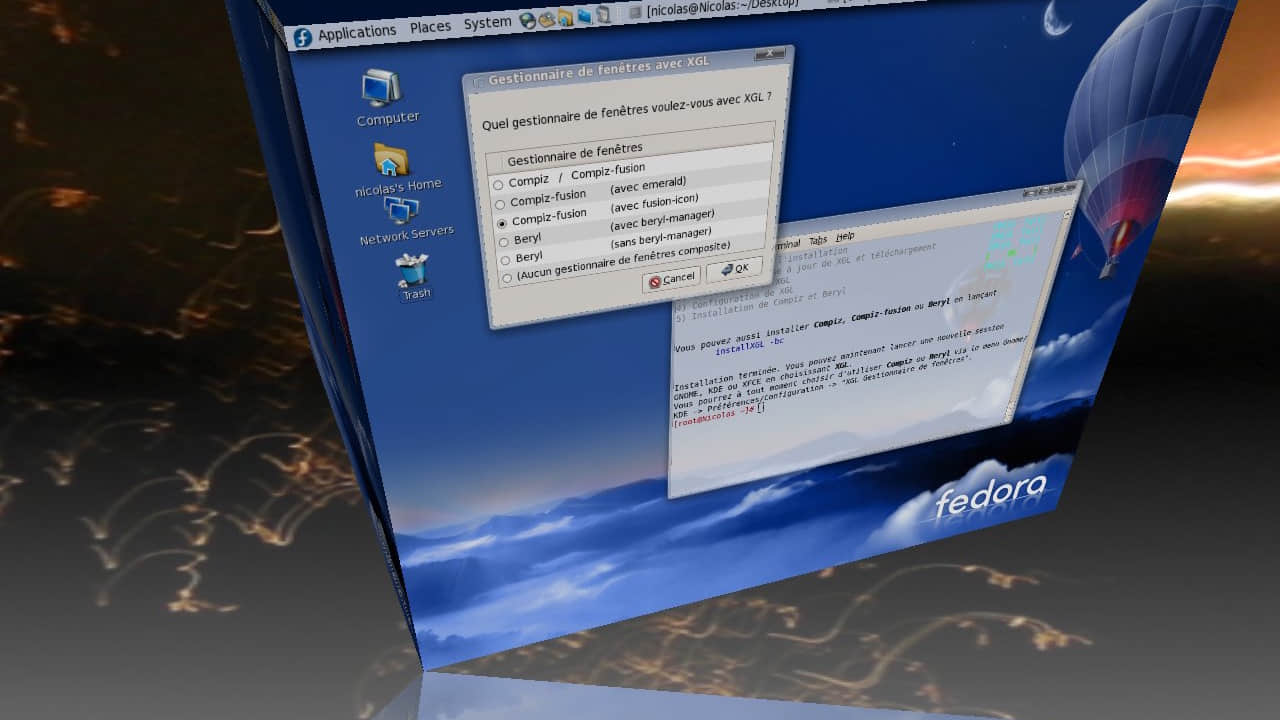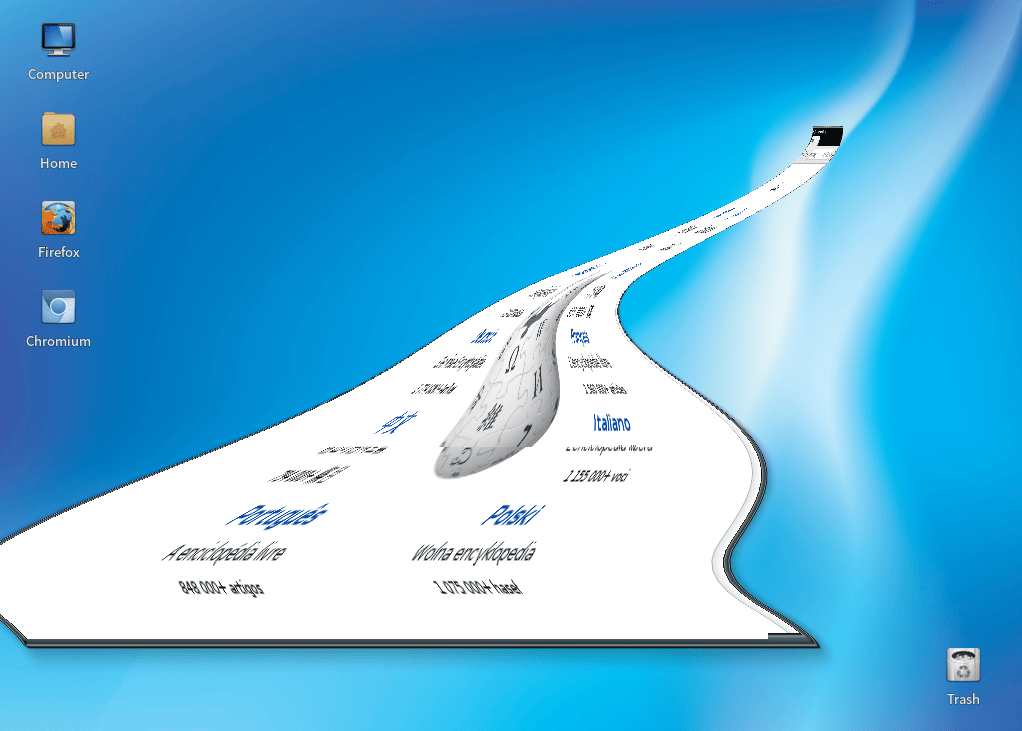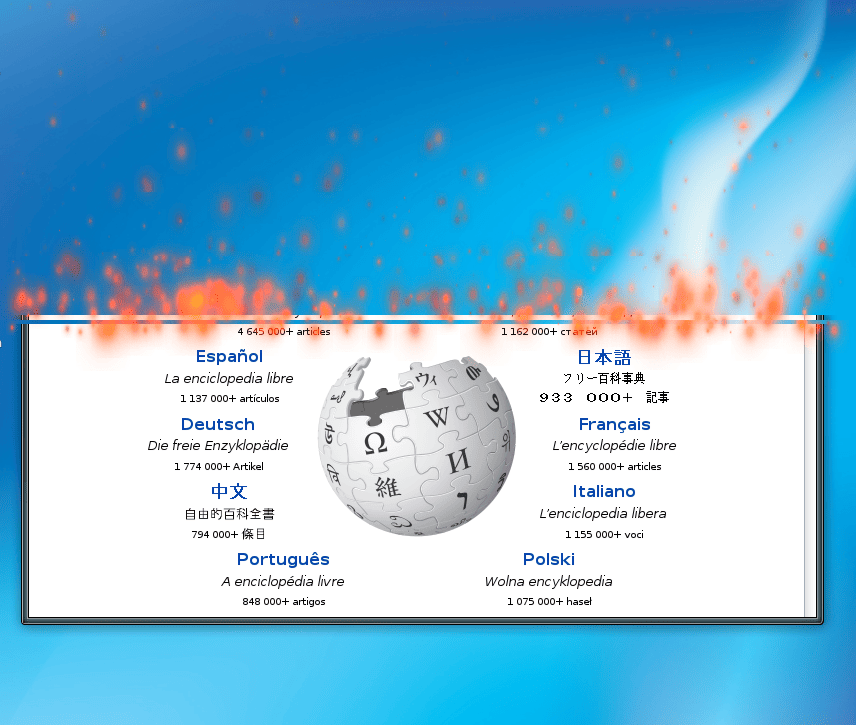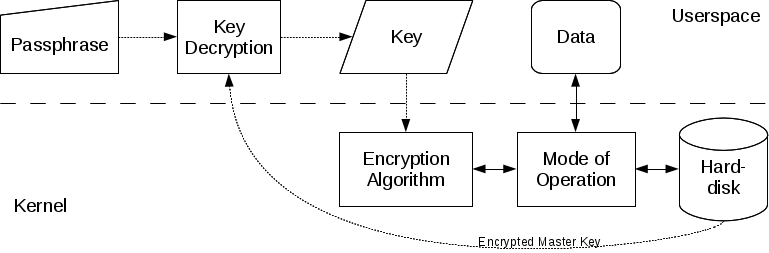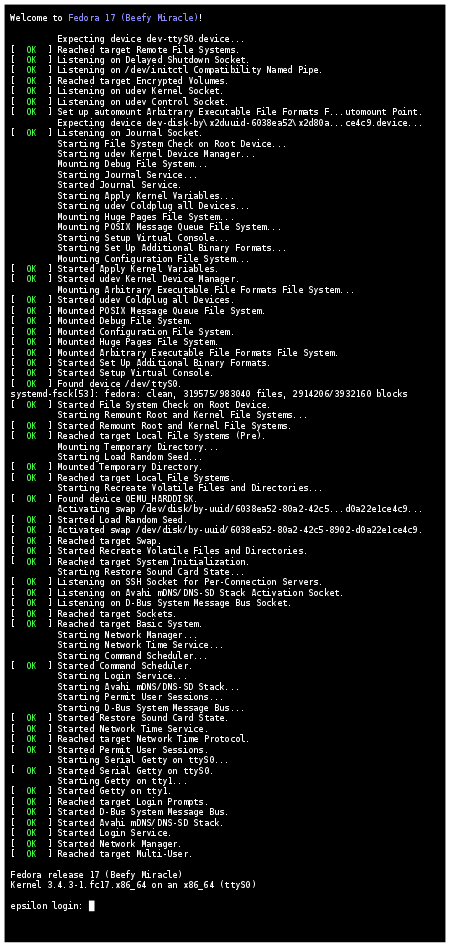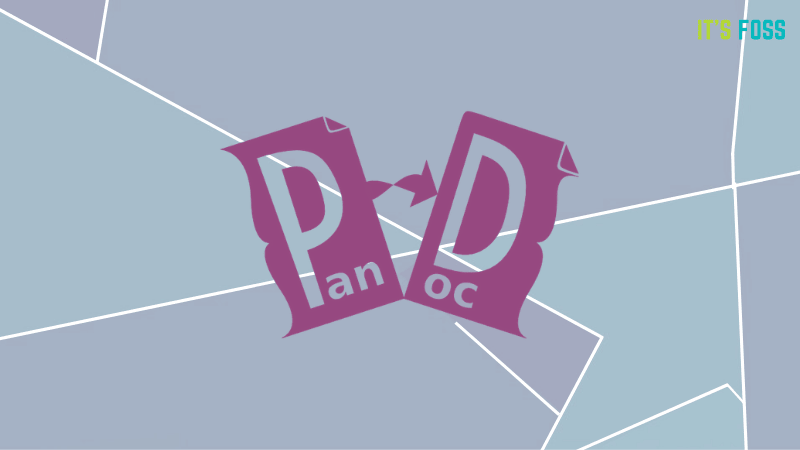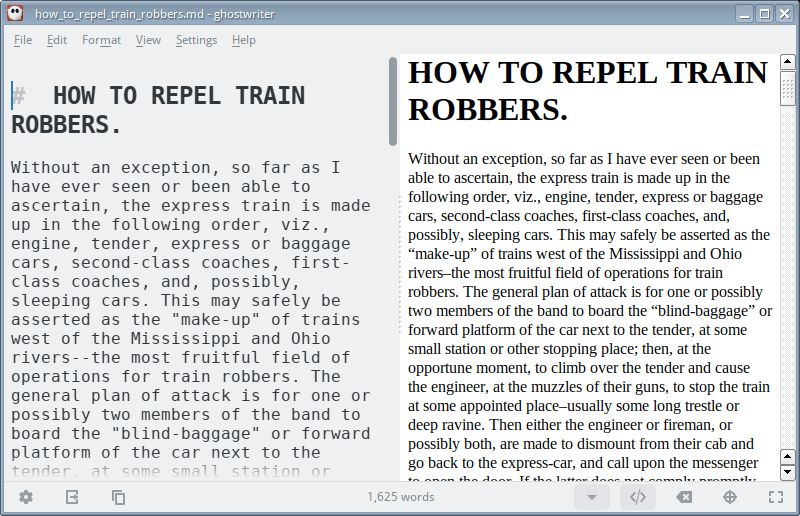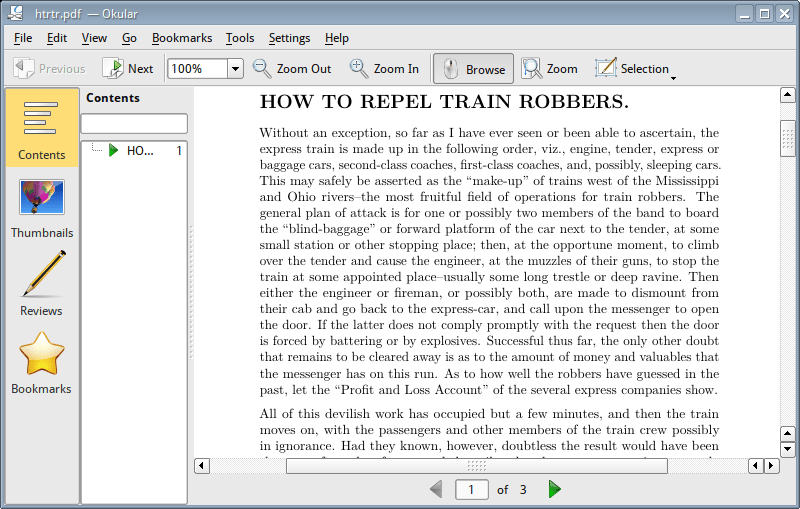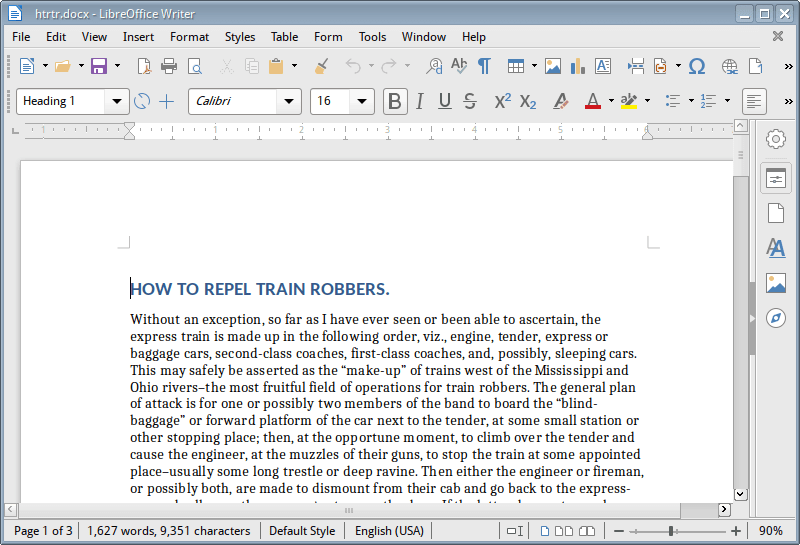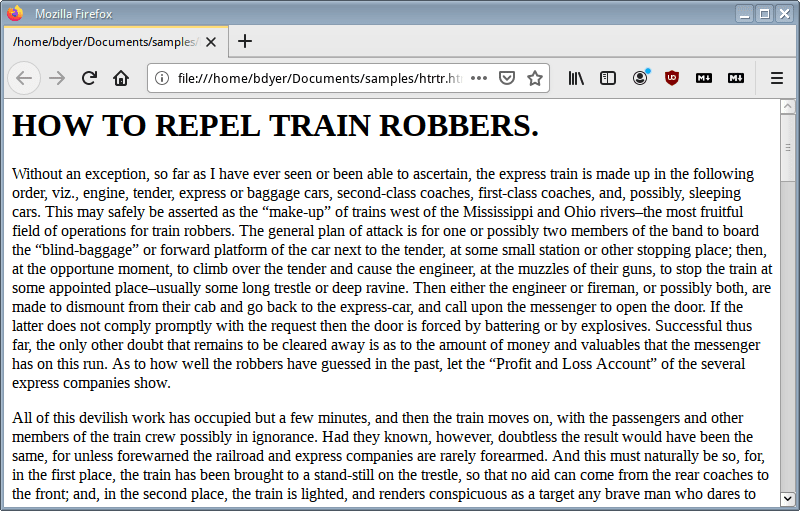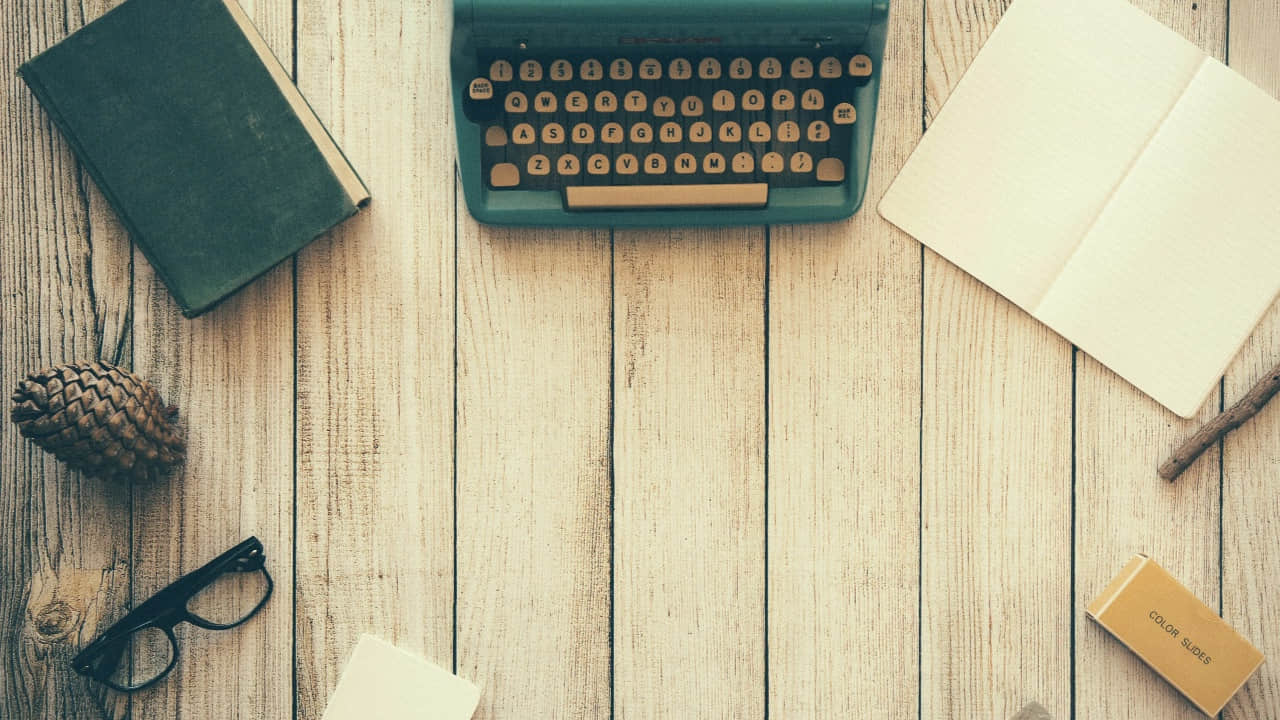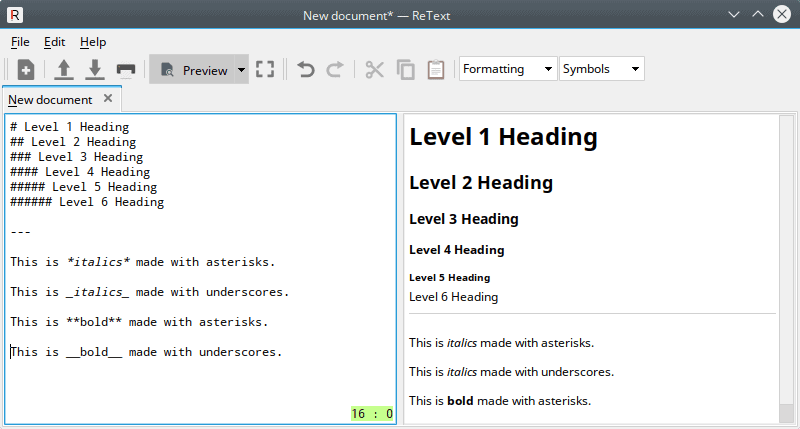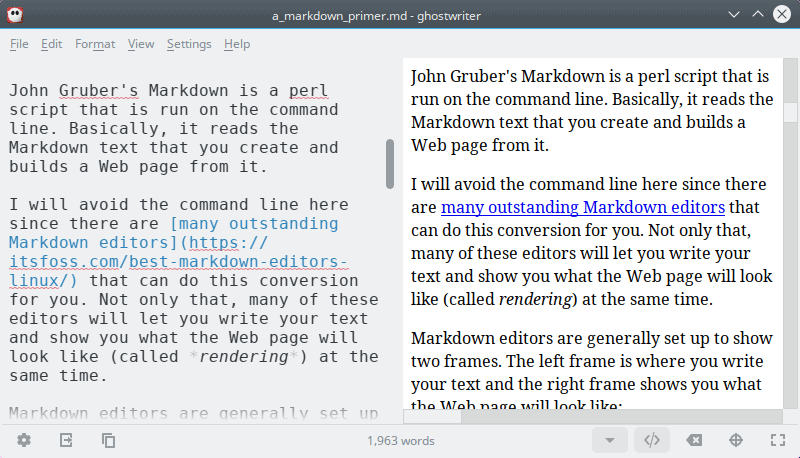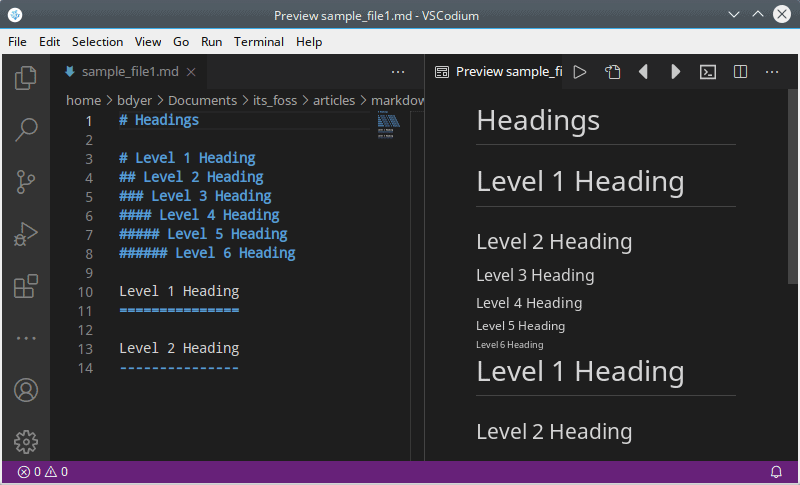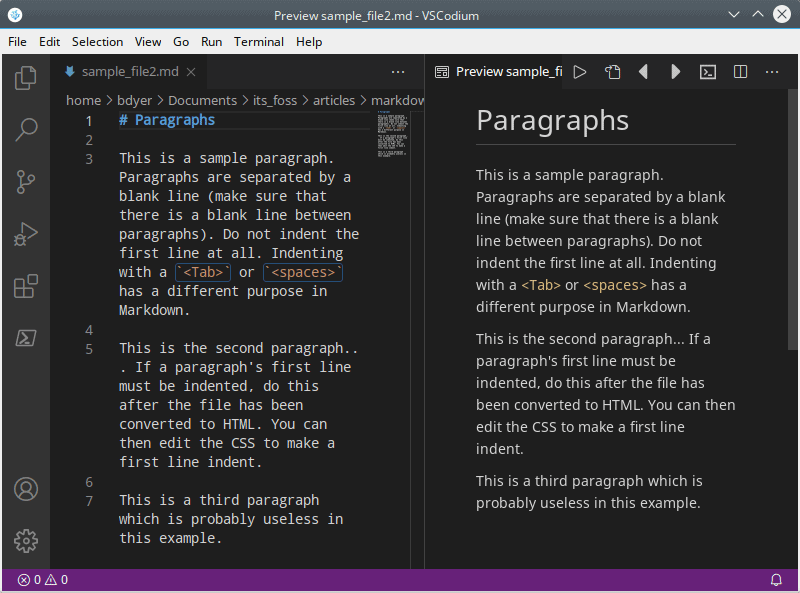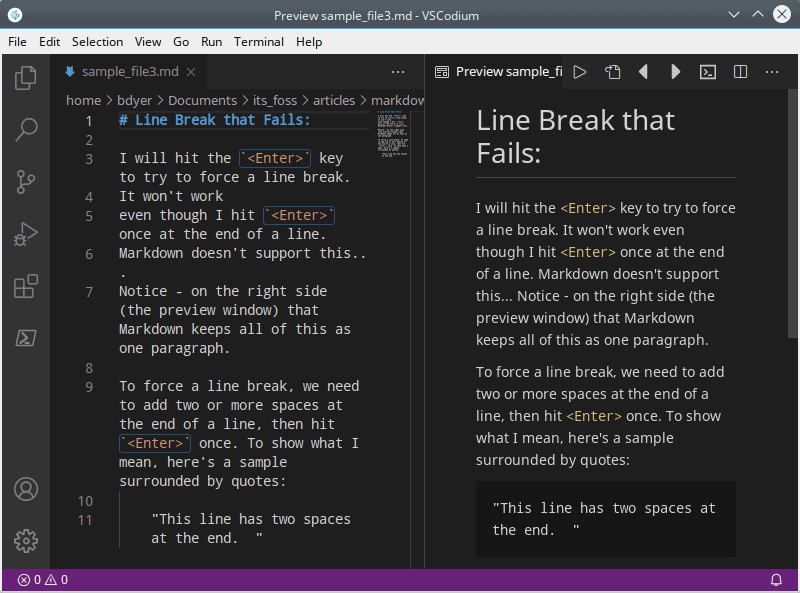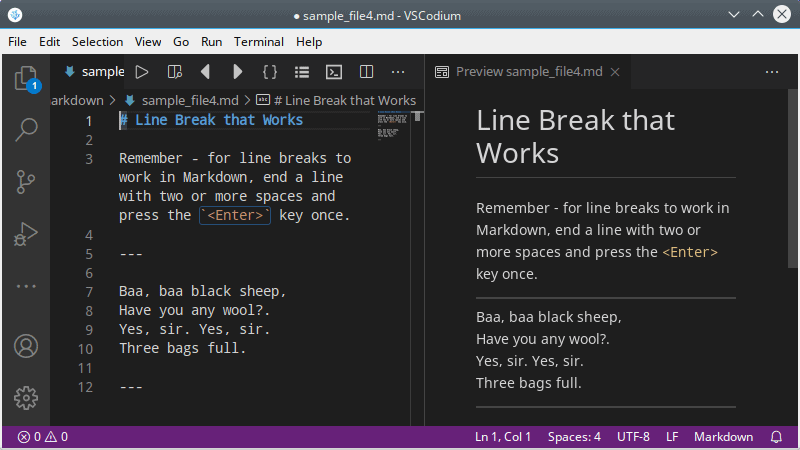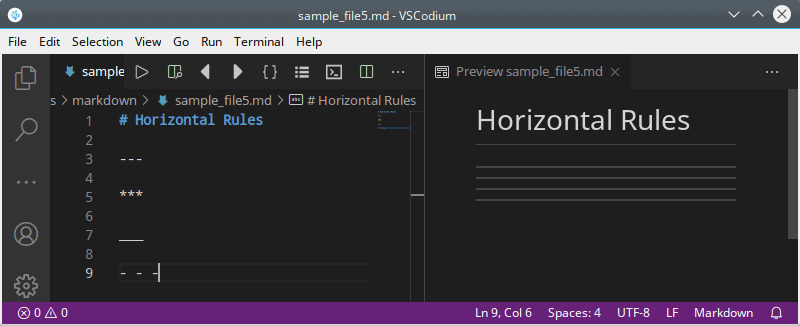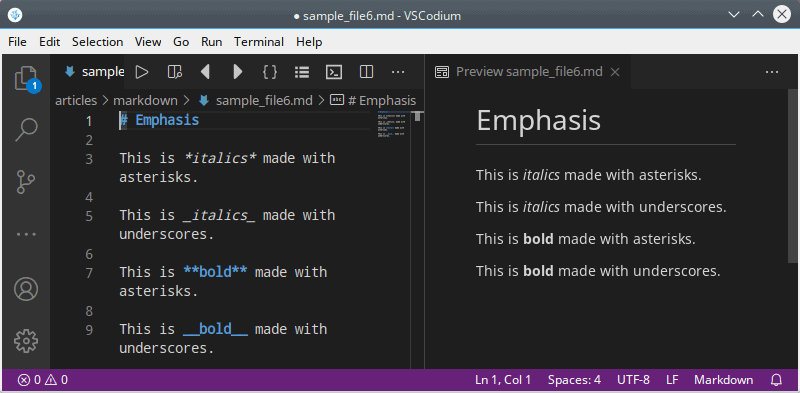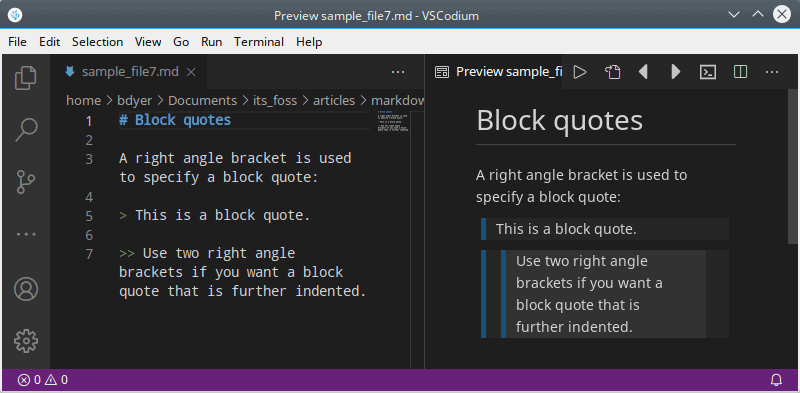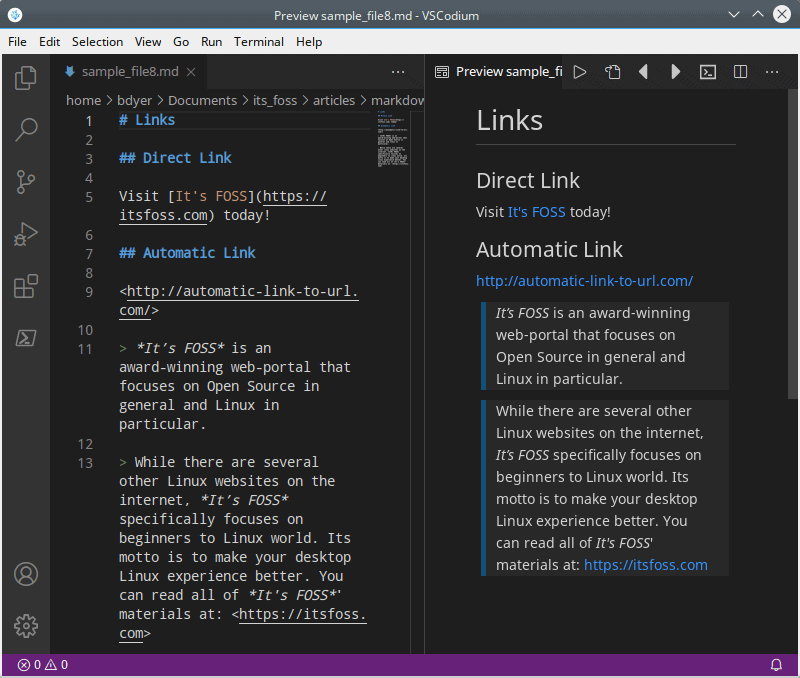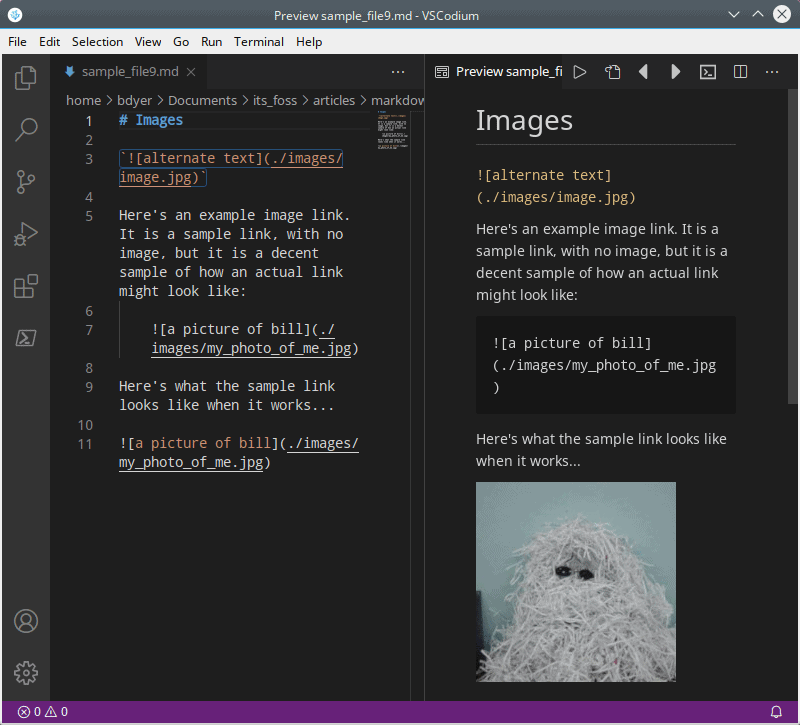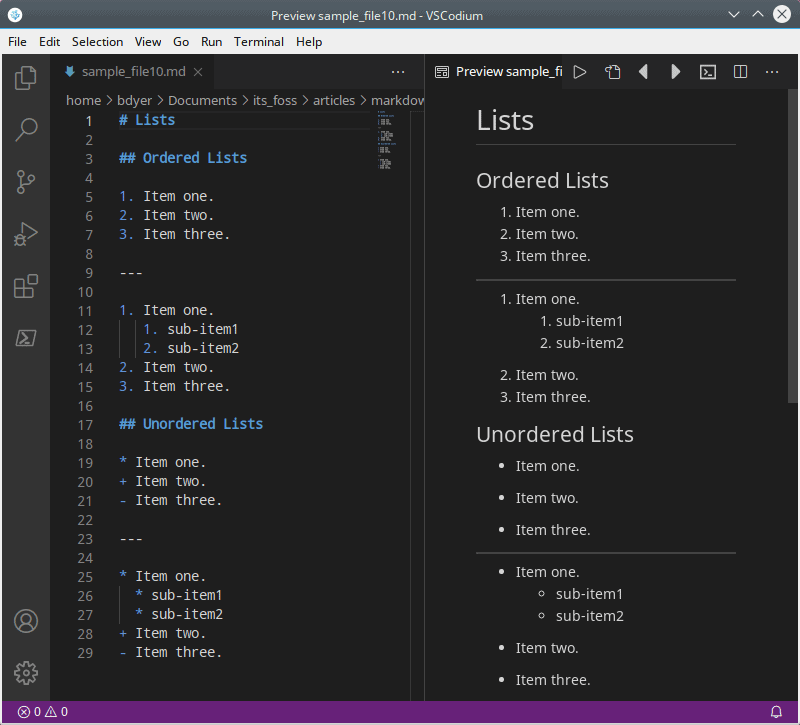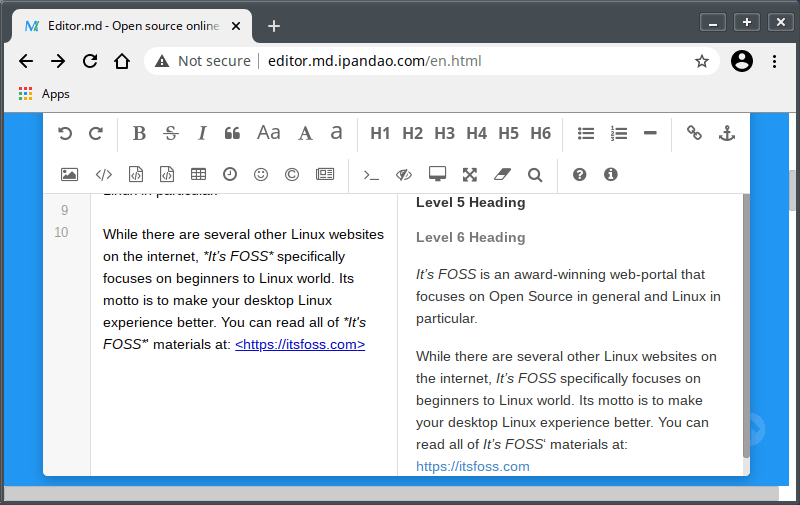重温过去:DG/UX UNIX 操作系统

和我一起重温怀旧时光,回顾我使用 DG/UX UNIX 操作系统和数据通用公司的 AViiON 工作站和服务器的经历。
我尝试寻找一些我以前使用过的旧操作系统 DG/UX 的信息。遗憾的是,关于它的信息已经不多了。这个小型操作系统深得我心,虽然我知道我的经历不会改写历史,但我还是愿意记录下我与之相关的经验,传承历史。
这款 Unix 操作系统 由 数据通用公司 开发,主要服务于 Eclipse MV 迷你计算机系列以及随后的 AViiON 工作站和服务器。我并未在 Eclipse 系统上工作过,我的工作主要在 AViiON 系统上进行。这些系统坚固得就像坦克,使用起来也异常简洁。

操作系统概述
我在 1990 年代中期开始接触 DG/UX,当时它已经存在了一段时间。DG/UX 1 在 1985 年 3 月发布,是基于 UNIX System V Release 2,且融入了 4.1BSD 的优秀特性构建的。几年后,DG/UX 3.10 就添加了 TCP/IP 网络、NFS 和 X Window System。记得 CDE 吗?
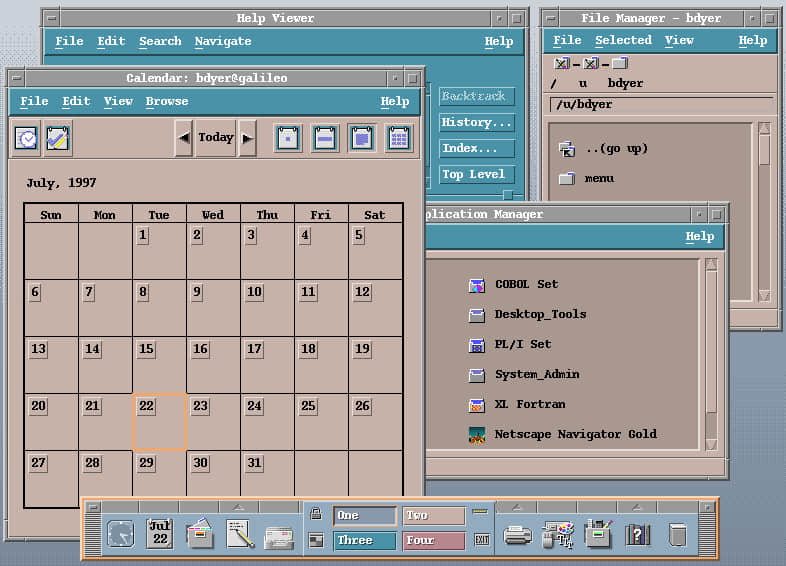
DG/UX 4 在 1988 年发布(这个“4”在后面让我非常困扰...),此版本是系统的一次重大设计革新,基于 System V Release 3。同时,其文件系统可以通过逻辑磁盘设施跨越多个磁盘。
DG/UX 5.4 版本的改变非常有意义,这也是我开始使用的版本。这个版本将传统的 Unix 文件缓冲区缓存替换为了统一的、按需分页的虚拟内存管理。
该操作系统比其他一些 Unix 变体更强大,例如,它内置了完整的 C) 语言编译器。我们同时还有一支 COBOL 程序员团队,不过我记得 COBOL 是作为插件使用的。现在,虽然大家都觉得 C 语言编译器是理所当然的存在,但在那个时代,它是一份无比珍贵的礼物。我编写过许多为管理任务服务的脚本,同时我还为特定的工作需求编写了几个 C 程序。
这款操作系统体积小巧,简单易用。System V 和加入的 BSD 工具是完美的结合,可以说,这是最优秀的两全其美的产物。不论是安装还是升级,都非常的简便,并且对内存或者处理器资源的需求也非常低。
内置在系统中的 卷管理器 简单但功能强大。基本上所有的磁盘管理都可以在线上完成,无需将文件系统切换为离线状态。在一个保险/风险管理工作环境中,这一特性是非常重要的。我们可以扩容、迁移、进行镜像或者缩容,这些功能也可以对交换区进行操作,在不中断系统运行的条件下原地迁移磁盘存储。
机器
我曾接触过的 AViiON 机器分两种类型:一种是 AV300 pizza box 工作站,另一种是配有 CLARiiON 磁盘阵列的 AV9500 服务器。

在 AViiON 中,DG/UX 支持使用 多处理器。在一个保险/风险管理工作环境中,这是一项很大的优势,因为并不是所有的 Unix 包都支持这个功能。此外,DG/UX 还能无缝地与 CLARiiON 阵列配合工作。
有了像 CLARiiON 这样的 RAID,为特定账户配置空间非常容易。但一个以前的管理员在创造账户时总是会选择“使用第一个可用空间”。很快我们碰到了一些问题,比如:一个单独的查询就会点亮全部 125 个磁盘上的指示灯 —— 一个账户的数据分布着整个阵列设备。

当我成为主管理员后,我就着手修复这个问题,把一个阵列指定给一些较大的帐户,小帐户分组到两个阵列上。整个修复过程花了我一个星期的晚班时间,但是 DG/UX 让重排文件到指定阵列的整个过程变得异常轻松。
RAID 本身也异常稳定。在某个时期,我们使用过 IBM 1GB 的磁盘。这些硬盘的内部机构有时候会卡住,能让它们回复正常工作的唯一方法就是把他们取出来,在地板上像旋转陀螺那样旋转(没错,我是认真的!)。偶尔,磁盘可能彻底报废,无法再转动。现在,RAID 会在阵列内复制每个磁盘的数据,因此数据仍旧存在,尽管效率将受到影响。有一次,我不得不从另一台计算机上“借用”一个磁盘,让一个阵列能够维持运行,直到我们得到替代品。当天,CLARiiON 的表现极为出色,我们并不想再继续这样冒险,因此我们决定替换所有磁盘,而 DG/UX 的备份/恢复工具使这项工作毫无障碍的进行。
技术支持
关于技术支持并没有太多可以讲的,因为它真的很棒。我从未在技术支持上遇到过问题,每个问题都得到了礼貌、准确的回答,如今这点已经很少见了。
你还记得我前面提到的那个“4”吗?就是那个后来让我感到困扰的数字?我曾经因此而拨打技术支持电话。在 1995 年,我收到了操作系统升级的磁带,但我们那时正在运行的是 5.4 版本。我见到 4.10 版本的磁带时非常惊讶,我原以为这是个错误,我被寄给了错误的磁带,我并不想将系统降级。
事实证明,我收到的是正确的磁带。那个“4”是为了向 System V Release 4 版本致敬。我有时还会觉得这很奇怪 — 升级一个操作系统,却让版本号降低。下面是一些版本的列表说明:
- DG/UX 5.4 - 3.00 - 1994 年 1 月
- DG/UX 5.4 - 3.10 - 1994 年 7 月
- DG/UX 5.4 - 4.00 - 1995 年 1 月
- DG/UX - 4.10 - 1995 年 8 月
- DG/UX - 4.11 - 1995 年 12 月
DG/UX 和 AViiON 的结束
我在 1995 年底离开了这个岗位,但听说在世纪之交 EMC 收购了数据通用公司,以便能够获得 CLARiiON 阵列和软件。考虑到 CLARiiON 的稳定性,这个决定我认为是理解的。据我记得,EMC 在收购后的几年内还在支持 DG/UX 操作系统和 AViiON,然后就停止支持了。我内心希望他们能一直保留这个操作系统,但那个时候,Unix 世界已经被像 IBM、Sun Microsystems 和 HP 这些大公司主导,同时还有像 Linux 这样的新兴力量在逐渐崭露头角。
数据通用公司和 DG/UX 无疑是拥有一段美好历史的。它们的卓越支持和操作系统是今天绝难比拟的。我特别喜欢那个操作系统,它也是一款绝对值得被铭记的操作系统。
(题图:DA/e651f994-3695-4bfd-89cc-c6b7b1ad0309)
via: https://itsfoss.com/dg-ux-os/